Ohjeet Chromebookin suorittimen tietojen katseluun

Tämä artikkeli näyttää, kuinka voit tarkastella suorittimen tietoja ja tarkistaa suorittimen nopeuden suoraan Chromebookillasi.

Aivan kuten muita teknologiatuotteita käytettäessä, joskus haluat tarkistaa, kuinka nopeasti ja kuinka nopeasti Chromebookisi toimii. Tietysti tällaiset tiedot löytyvät helposti Internetistä, mutta tarkistamalla suoraan järjestelmästä saat tarkemman kuvan, erityisesti suorittimen nopeudesta.
Tämä artikkeli näyttää, kuinka voit tarkastella suorittimen tietoja ja tarkistaa suorittimen nopeuden suoraan Chromebookillasi.
Tapa 1: Siirry Tietoja järjestelmästä -sivulle.
Tämä ensimmäinen menetelmä ei vaadi ylimääräisten sovellusten tai laajennusten asentamista. Avaa Chromebookilla Chrome-selain, kirjoita avainsana " chrome://system " osoitepalkkiin ja paina Enter.
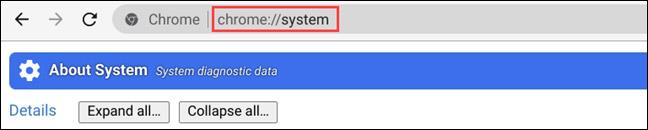
Tämä auttaa sinua pääsemään Chrome-käyttöjärjestelmään sisäänrakennetun Tietoja järjestelmästä -sivulle. Täällä on paljon tietoa, jos haluat nähdä laitteistotietoja, napsauta vastaavaa Laajenna-painiketta.
Saat yksityiskohtaisia tietoja prosessorista etsimällä " cpuinfo " -osion ja napsauttamalla oikealla olevaa " Laajenna " -painiketta.
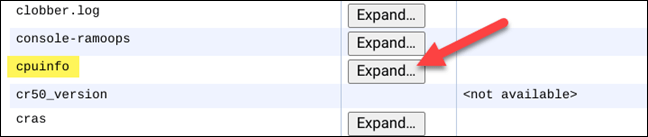
Etsi avautuvasta laajennetusta tietopaneelista " Mallin nimi ". Tämä näyttää sinulle Chromebookisi käyttämän prosessorin koko nimen . Artikkelin esimerkissä prosessori on Intel Core m3-6Y30. Nimen ohella prosessorin nopeus listataan myös suhteellisen yksityiskohtaisesti.

Tapa 2: Käytä kolmannen osapuolen sovellusta
Jos huomaat, että Tietoja järjestelmästä -sivun tiedot ovat liian luonnollisia, voit käyttää kolmannen osapuolen sovellusta, kuten " Cog – System Info Viewer ", saadaksesi selkeämmän kuvan tiedoista. Intuitiivisempi.
Avaa ensin Chrome-selain ja käy Chrome Web Storessa. Etsi sitten sovellus " Cog – System Info Viewer " ja napsauta " Lisää Chromeen ".
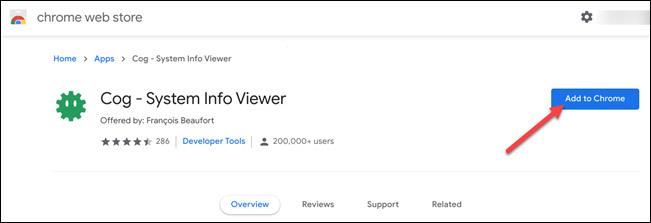
Odota hetki, kunnes sovellus asennetaan. Kun asennus on valmis, avaa sovellus napsauttamalla käynnistyskuvaketta näytön vasemmassa alakulmassa ja valitse sitten " Cog ".
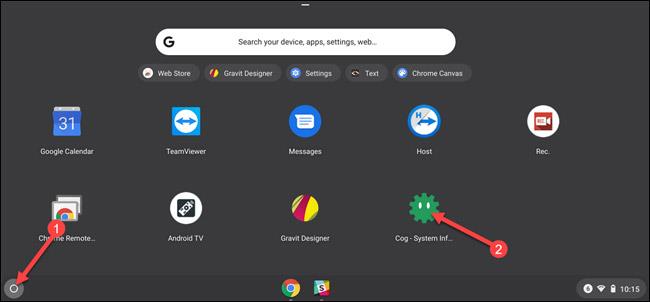
Sovellus avaa ja näyttää yksityiskohtaisia tietoja Chromebookistasi. Näet yksityiskohtaiset tiedot prosessorista " CPU " -osiossa.
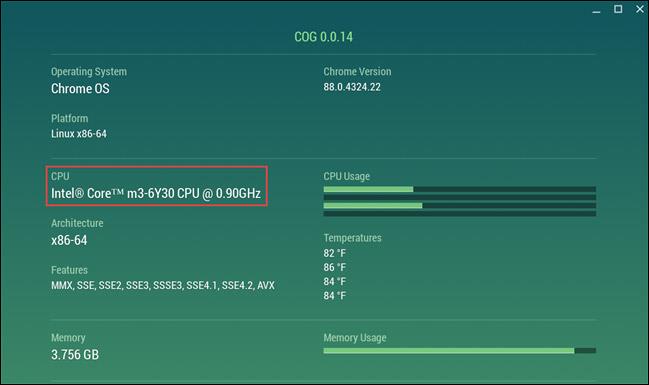
Nykyään moniin syöttösovelluksiin sisäänrakennettujen reaaliaikaisten puheen tekstiksi muunnosominaisuuksien ansiosta sinulla on nopea, yksinkertainen ja samalla erittäin tarkka syöttötapa.
Sekä tietokoneet että älypuhelimet voivat muodostaa yhteyden Toriin. Paras tapa käyttää Toria älypuhelimellasi on Orbot, projektin virallinen sovellus.
oogle jättää myös hakuhistorian, jota et joskus halua puhelintasi lainaavan näkevän tässä Google-hakusovelluksessa. Voit poistaa hakuhistorian Googlessa noudattamalla tämän artikkelin alla olevia ohjeita.
Alla on parhaat väärennetyt GPS-sovellukset Androidissa. Se on kaikki ilmaista, eikä sinun tarvitse roottaa puhelinta tai tablettia.
Tänä vuonna Android Q lupaa tuoda Android-käyttöjärjestelmään joukon uusia ominaisuuksia ja muutoksia. Katsotaan seuraavasta artikkelista Android Q:n ja tukikelpoisten laitteiden odotettu julkaisupäivä!
Turvallisuudesta ja yksityisyydestä on tulossa yhä suurempi huolenaihe älypuhelinten käyttäjille yleensä.
Chrome-käyttöjärjestelmän "Älä häiritse" -tilan avulla voit hetkessä mykistää ärsyttävät ilmoitukset keskittyäksesi työtilaan.
Tiedätkö, kuinka pelitila otetaan käyttöön puhelimesi pelin suorituskyvyn optimoimiseksi? Jos ei, tutkitaan sitä nyt.
Halutessasi voit myös asettaa läpinäkyviä taustakuvia koko Android-puhelinjärjestelmään Designer Tools -sovelluksella, mukaan lukien sovellusliittymä ja järjestelmäasetukset.
Yhä useampia 5G-puhelinmalleja lanseerataan malleista, tyypeistä segmentteihin. Tämän artikkelin avulla tutkitaan heti marraskuussa lanseeraavia 5G-puhelinmalleja.









